Với tư cách là một chuyên gia về công nghệ và hệ điều hành, tôi nhận thấy có rất nhiều người dùng trong cộng đồng Windows không mấy mặn mà với Copilot, đặc biệt là khi tính năng này ngày càng len lỏi vào nhiều ứng dụng trên Windows 11. Là một người luôn ủng hộ việc kiểm soát và tối ưu hóa hệ thống, tôi thường loại bỏ Copilot khỏi tất cả các ứng dụng mà nó xuất hiện. Mặc dù sự hiện diện của Copilot có thể mang lại lợi ích nhất định cho một số người dùng tùy thuộc vào quy trình làm việc của họ, nhưng tôi tin rằng đối với đa số, nó chưa thực sự hữu ích và đôi khi còn gây phiền nhiễu.
Tất cả các công ty công nghệ lớn đều đang tích hợp phiên bản AI của riêng mình vào sản phẩm, nhưng chưa có giải pháp nào thực sự hoàn hảo. Cụ thể, Copilot của Microsoft còn khá chậm và không phải lúc nào cũng hoạt động hiệu quả như mong đợi. Việc thêm Copilot vào Excel có thể hợp lý để hỗ trợ xử lý bảng tính và tính toán phức tạp, nhưng nhiều ứng dụng khác mà Copilot được tích hợp lại không thực sự cần thiết. Vì những lý do đó, tôi đã tìm cách loại bỏ Copilot khỏi tất cả các ứng dụng mà tôi có thể, và trong bài viết này, 123thuthuat.com sẽ hướng dẫn bạn cách thực hiện điều tương tự.
5. Notepad Không Cần Đến Copilot
Có cần AI trong một ứng dụng ghi chú 40 năm tuổi?
Không hiểu vì lý do gì, Microsoft cho rằng việc thêm Copilot vào Notepad là một ý tưởng hay. Tuy nhiên, từ trải nghiệm và thử nghiệm của tôi, tính năng này chỉ giống như một “chiêu trò” để thêm thắt vẻ hiện đại cho ứng dụng đã lỗi thời này. Thay vì lãng phí thời gian với Copilot trong Notepad, bạn nên tìm một ứng dụng soạn thảo văn bản nâng cao với nhiều chức năng hơn. Tùy thuộc vào mục đích sử dụng Notepad của bạn, có thể bạn sẽ thấy một số lợi ích từ khả năng viết lại văn bản của Copilot, nhưng cá nhân tôi thì không. Để loại bỏ Copilot khỏi Notepad, bạn chỉ cần mở Cài đặt (Settings) từ thanh trên cùng, cuộn xuống phần “Tính năng AI” (AI Features) và tắt nó đi.
4. Ứng Dụng Outlook (Mới)
Nếu Copilot không thể loại bỏ triệt để thư rác, nó không có chỗ trong email của tôi
Ứng dụng Outlook mới (giờ không còn quá mới mẻ nữa) cũng đã tích hợp Copilot. Chắc chắn, nó có thể tóm tắt hầu hết các tin nhắn và trả lời email bằng những phản hồi chung chung, nghe có vẻ “nhạt nhẽa”. Nhưng cá nhân tôi đã tóm tắt email suốt 30 năm qua và khá thành thạo trong việc này. Tôi cũng biết cách viết nhanh một ghi chú để trả lời người gửi. Mặc dù Copilot có thể tự động viết lại tin nhắn, nhưng quá trình này tốn thời gian, trong khi Grammarly lại nhanh và hiệu quả hơn nhiều. Hơn nữa, tôi không mấy thoải mái với việc AI đọc email của mình và sử dụng dữ liệu đó để huấn luyện thuật toán.
Thật không may, các cài đặt để loại bỏ Copilot lại bị ẩn sâu trong cài đặt của ứng dụng. Để loại bỏ Copilot khỏi ứng dụng Outlook, bạn hãy truy cập Cài đặt (Settings) -> Chung (General) -> Quyền riêng tư và dữ liệu (Privacy and data) -> Cài đặt quyền riêng tư (Privacy settings) và tắt công tắc “Bật trải nghiệm phân tích nội dung của bạn” (Turn on experiences that analyze your content).
3. Microsoft Edge
Việc tích hợp Copilot này là điều khó chịu nhất
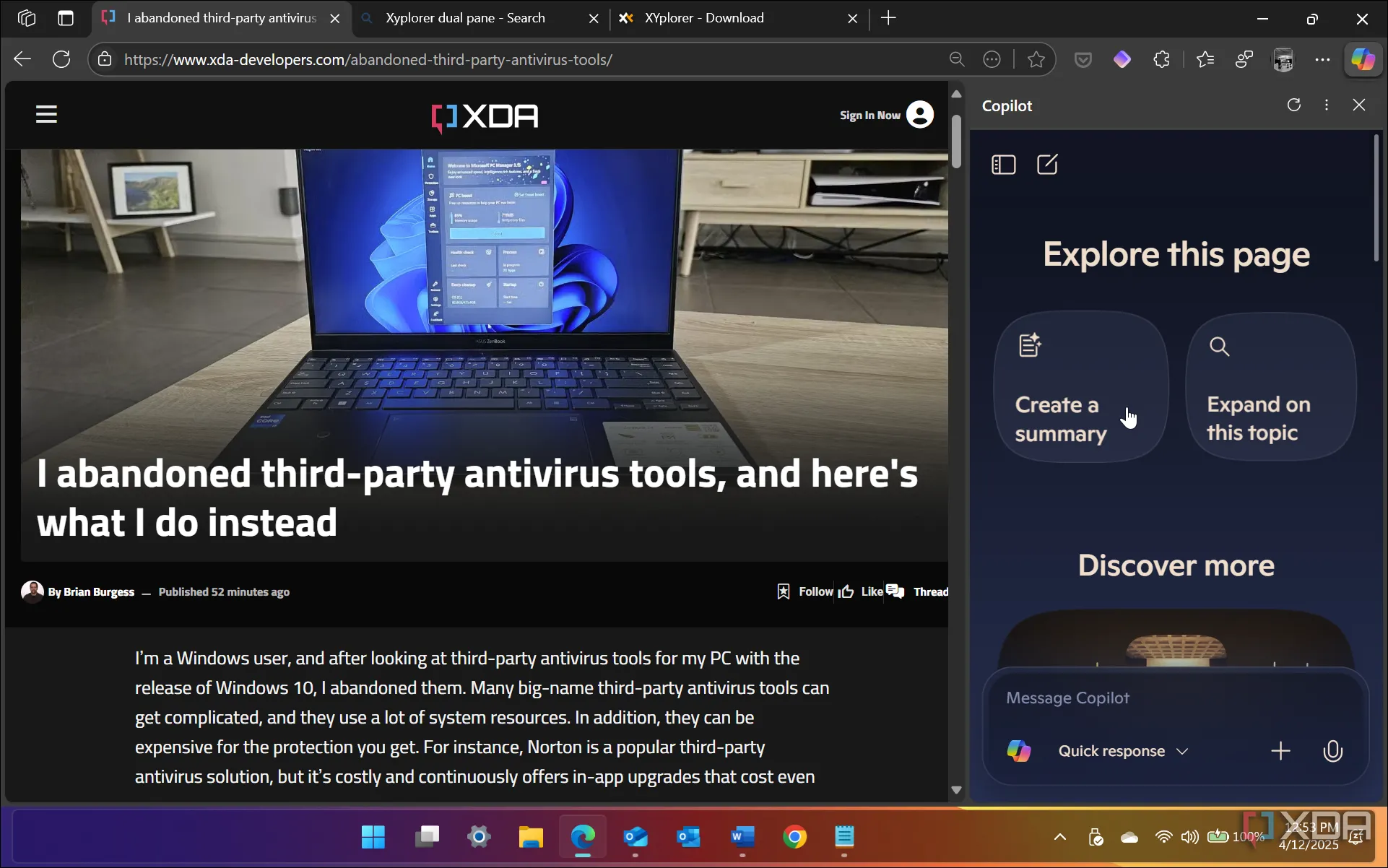 Copilot đang tóm tắt nội dung trang web trên trình duyệt Microsoft Edge
Copilot đang tóm tắt nội dung trang web trên trình duyệt Microsoft Edge
Như người ta vẫn nói, hãy tìm công cụ tốt nhất cho công việc. Tôi sử dụng nhiều trình duyệt cho các mục đích trực tuyến khác nhau, và Edge cũng có vị trí riêng trong quy trình làm việc của tôi. Nhưng Copilot thì không. Một trong những tính năng mà nó quảng cáo là tóm tắt nội dung các bài viết trên trang web và trả lời câu hỏi về văn bản bạn đánh dấu. Tuy nhiên, tôi cần nghiên cứu toàn bộ bài viết để nắm bắt chi tiết về sản phẩm và tin tức mà bản tóm tắt bỏ qua. Một điểm khó chịu khác về việc tích hợp Copilot trong Edge là nó tách biệt các tác vụ. Nó có tính năng tra cứu thông tin điển hình như bất kỳ AI nào khác, nhưng còn bao gồm cả tính năng “Viết lại với Copilot” (Rewrite with Copilot), cả hai đều khiến tôi thấy phiền phức. May mắn thay, bạn có thể loại bỏ một hoặc cả hai tính năng này.
Để tắt tính năng viết lại, hãy mở Cài đặt (Settings) -> Ngôn ngữ (Languages) và tắt công tắc “Sử dụng Soạn thảo (viết AI) trên web” (Use Compose (AI-writing) on the web) trong phần “Hỗ trợ viết” (Writing assistance). Để loại bỏ Copilot khỏi tầm mắt của bạn trong Edge, hãy truy cập Cài đặt (Settings) -> Copilot và thanh bên (Copilot and sidebar) -> Copilot và tắt công tắc “Hiển thị nút Copilot trên thanh công cụ” (Show Copilot button on the toolbar). Thao tác này không chỉ ẩn nút gây khó chịu mà còn loại bỏ chức năng “hỏi Copilot”.
2. Microsoft Office
Nó có thể hữu ích với bảng tính, nhưng đó là tất cả
Có những trường hợp Copilot có thể mang lại lợi ích trong Microsoft Office, chẳng hạn như hỗ trợ tạo bảng tính phức tạp. Tuy nhiên, tôi thấy nó không thực sự hữu ích trong các ứng dụng khác của bộ Office. Như đã đề cập, tính năng viết lại của nó chậm, và Grammarly thì nhanh hơn, dễ sử dụng hơn trong các tài liệu Word. Cá nhân tôi không thường xuyên tạo các tài liệu phức tạp mà việc định dạng đa dạng, tóm tắt hay thêm bảng biểu là ưu tiên hàng đầu. Vì vậy, tôi muốn loại bỏ nó để không bị làm phiền.
Để loại bỏ Copilot khỏi các ứng dụng Office, bạn hãy vào Tệp (File) -> Tùy chọn (Options) -> Copilot, bỏ chọn tùy chọn Bật Copilot (Enable Copilot), sau đó nhấp vào OK để lưu cài đặt.
1. Ứng Dụng Copilot Cốt Lõi
Ứng dụng gốc có thể bị vô hiệu hóa khỏi Windows 11
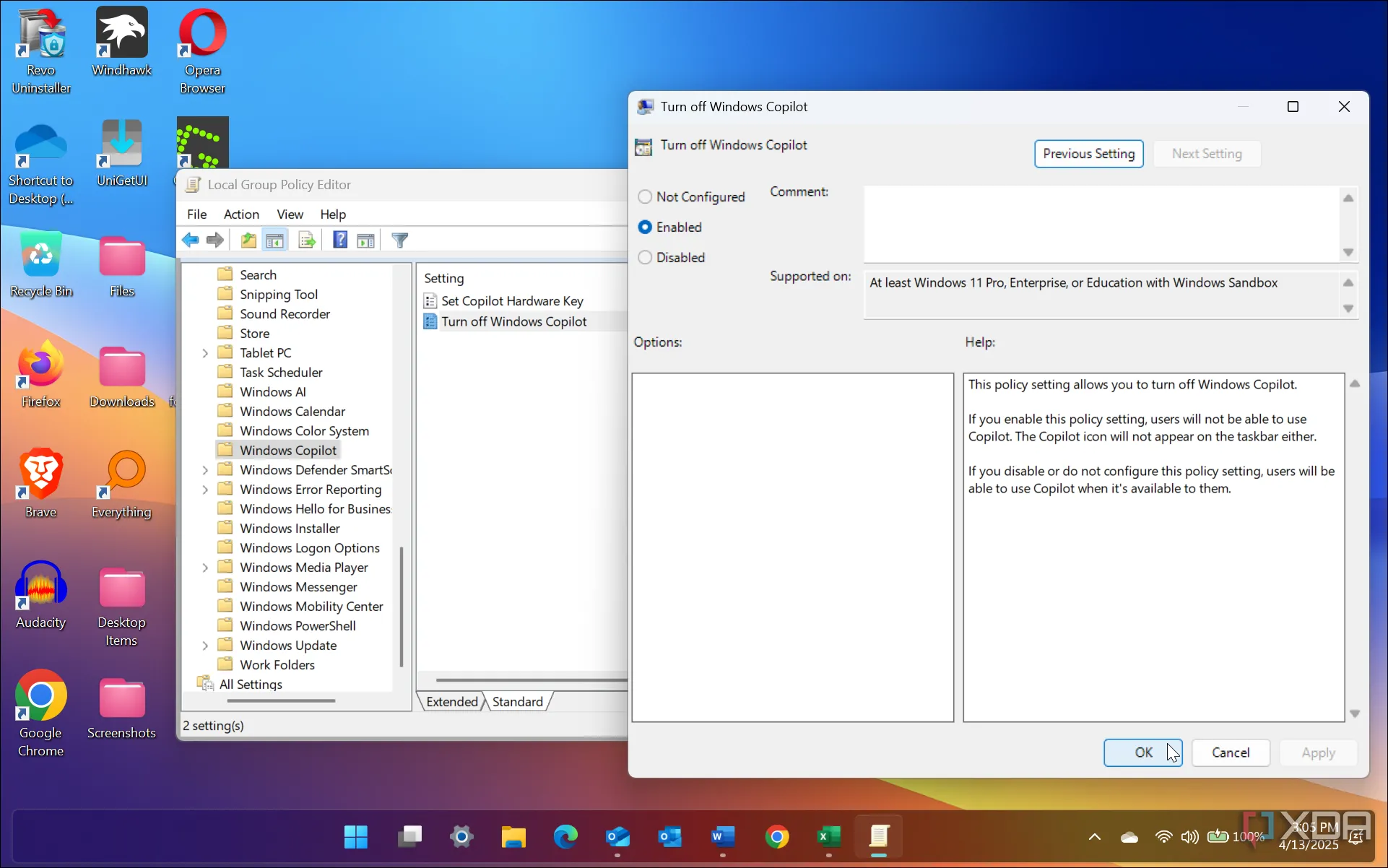 Hướng dẫn vô hiệu hóa Copilot thông qua Group Policy trên Windows 11
Hướng dẫn vô hiệu hóa Copilot thông qua Group Policy trên Windows 11
Ứng dụng Copilot gốc cũng gây khó chịu tương tự khi bạn sử dụng Windows 11. Vì vậy, ngoài việc loại bỏ Copilot khỏi các ứng dụng mà nó đã “xâm nhập”, tôi còn vô hiệu hóa ứng dụng cốt lõi này để nó không còn gây cản trở nữa. Tôi đã vô hiệu hóa nó trên hệ thống Windows 11 Pro của mình thông qua Group Policy Editor. Nếu bạn cũng muốn loại bỏ nó, hãy nhấn tổ hợp phím Win+R, gõ gpedit.msc, và điều hướng đến:
Cấu hình Người dùng (User Configuration) > Mẫu Quản trị (Administrative Templates) -> Thành phần Windows (Windows Components) -> Windows Copilot
Đặt chính sách Tắt Windows Copilot (Turn off Windows Copilot) thành Đã bật (Enabled) và nhấp vào Áp dụng (Apply) rồi OK để lưu thay đổi chính sách.
Nếu bạn giống tôi và không thấy nhiều công dụng từ Copilot, thì việc có nó sẵn sàng trên thanh tác vụ như một trải nghiệm độc lập là một chuyện. Tuy nhiên, Microsoft vẫn tiếp tục cho phép nó len lỏi vào các ứng dụng Microsoft mà bạn sử dụng hàng ngày. Mặc dù tùy chọn để tắt nó có thể bị ẩn sâu trong ứng dụng Outlook, nhưng bạn vẫn có thể thực hiện được một khi đã biết cách tìm.
Trong tương lai, chúng ta có thể sẽ thấy Copilot xuất hiện tràn lan hơn trong các ứng dụng Windows khác, vì vậy việc vô hiệu hóa ứng dụng cốt lõi có lẽ là lựa chọn tốt nhất. Sẽ thật tuyệt nếu Microsoft cho phép người dùng chọn tham gia thay vì bị buộc phải có Copilot trong các ứng dụng của mình. Tin tốt là bạn ít nhất có thể loại bỏ nó khỏi những ứng dụng đó bằng cách điều chỉnh một vài cài đặt, ít nhất là cho đến thời điểm hiện tại. Hãy tiếp tục khám phá các thủ thuật công nghệ hữu ích khác trên 123thuthuat.com để kiểm soát hoàn toàn trải nghiệm máy tính của bạn!
